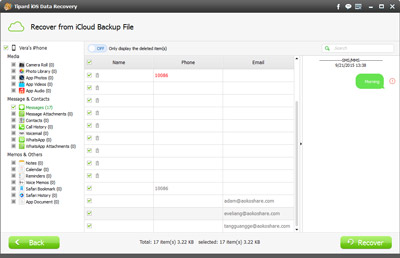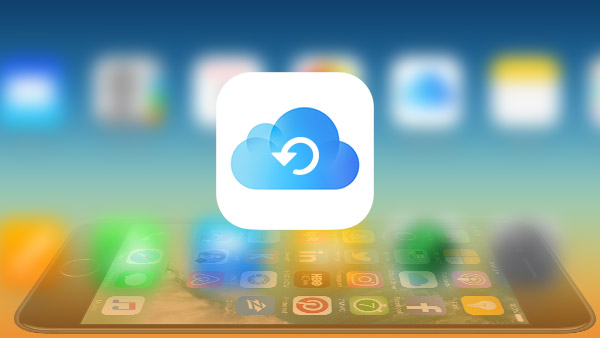
If you are looking to restore iPhone data from an iCloud backup, this article is certainly for you. Not only can you retrieve data saved in a backup, but you can also recover items that were accidentally deleted and not synced with iCloud. Tipard iOS Data Recovery stands out as the best solution for reclaiming data from an iCloud backup.
In the academic world, the demands of writing comprehensive papers can be quite overwhelming. Whether you’re crafting a research paper, dissertation, or preparing your bachelor’s thesis, having the right support can make a significant difference. If you’re contemplating assistance with your academic endeavors, consider utilizing a service like bachelorarbeit schreiben lassen. This service can be a valuable resource, helping you navigate the complex process of academic writing effectively. With professional guidance, you can ensure your work is not only well-written but also adheres to all academic standards, potentially saving time and enhancing the quality of your final submission.
Wie Sie Daten aus dem iCloud Backup wiederherstellen
Als bereits festgelegte Methode des iPhone können Sie iCloud Backups vom iPhone mit den folgenden Schritten zurückerhalten. Es ist frustrierend, wenn das ganze iPhone zurückgesetzt werden muss, um ein Backup wiederherzustellen.
1. Einstellungen > Allgemein > Reset > Alle Inhalte und Einstellungen löschen
2. Verbinden Sie das Gerät mit WLAN und schließen es an den Strom an.
3. Wählen Sie die Option „Aus iCloud Backup wiederherstellen“.
4. Loggen Sie sich in Ihren iCloud Account ein (mit ID und Passwort).
5. Wählen Sie eine Backup Datei aus, die Sie auf Ihrem iPhone wiederherstellen möchten.
6. Geben Sie die Passwörter ein, die benötigt werden, um den Vorgang zu beenden.
Wie Sie ohne zurücksetzen aus dem iCloud Backup wiederherstellen
1. Manchmal benötigen Sie vielleicht nur einige Bilder oder Whatsapp Nachrichten zurück. Diese können Sie ohne Probleme aus dem iCloud Backup wiederherstellen, ohne Ihr Gerät zurückzusetzen.
2. Wenn Sie nach einem versehentlichen Löschen Dateien verloren haben können Sie diese nur aus einem iCloud Backup wiederherstellen. Auch dies funktioniert ohne zurücksetzen des Geräts.
Tipard Data Recovery erlaubt es Ihnen Backups von iPhone Fotos mit nur wenigen Klicks zu erstellen. Anschließend können Sie iPhone Fotos auf dem Mac oder Windows ohne Probleme verwalten.
Wie Sie ohne zurücksetzen aus dem iCloud Backup wiederherstellen mit Tipard iOS Data Recovery
Schritt 1Verbinden Sie Ihr iPhone via USB Kabel
Wenn Sie Tipard iPhone Data Recovery bereits heruntergeladen und installiert haben können Sie Ihr iPhone via USB Kabel mit der Lösung verbinden. Die Lösung erkennt Ihr Gerät automatisch.
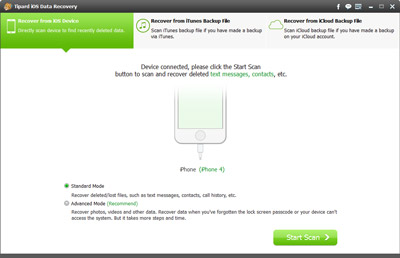
Schritt 2Wählen Sie Wiederherstellungsmodi der Lösung aus
1. Wiederherstellen aus iCloud Backup Datei
Mit diesem Modus können Sie ohne zurücksetzen Ihres Geräts Daten aus einem iCloud Backup wiederherstellen. Sie müssen sich dafür in Ihren iCloud Account einloggen.
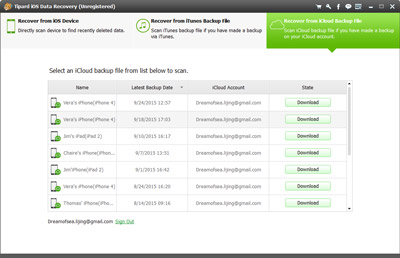
2. Vom iOS Gerät wiederherstellen
Mit diesem Modus können Sie Dateien wiederherstellen, die sich in keinem iCloud Backup befinden.
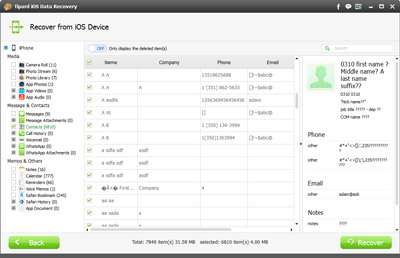
Schritt 3iPhone aus dem iCloud Backup herunterladen
Klicken Sie dne Download Button, um alle Daten aus der iCloud wiederherzustellen. Sie können anschließend die Formate auswählen, die Sie brauchen oder alle Dateien wiederherstellen.